سالهاست که جفت کردن اپل واچ با آیفون به یک فرآیند یکپارچه تبدیل شده است. اپل طوری محصولاتش را ساخته که همه دستگاههایش یکدیگر را به سرعت تشخیص دهند و مشتریان تجربه کاربری مطلوبی داشته باشند. اصولا با نزدیک کردن دو دستگاه به یکدیگر و اسکن QR کد، با یکدیگر جفت میشوند اما در غیر این صورت، مراحل زیر را دنبال کنید تا این اتفاق بیافتد. با کمی دقت، کار نسبتا آسانی پیش روی شما است.
پیش از شروع اتصال اپل واچ به آیفون چه باید کرد؟
آیفون خود را به آخرین نسخه iOS بهروز کنید. برنامه Settings را در آیفون خود باز کنید، روی General و سپس Software Update ضربه بزنید.
مطمئن شوید که بلوتوث آیفون شما روشن است و به Wi-Fi یا شبکه تلفن همراه متصل است. برای بررسی، از گوشه سمت راست بالای صفحه گوشی اپل به پایین بکشید تا Control Center نشان داده شود. دکمههای بلوتوث و وایفای (یا سلولار) باید روشن باشند.
اتصال اپل واچ به ایفون
برای جفت کردن اپل واچ به آیفون باید 5 مرحله را طی کنید.
گام 1: اپل واچ خود را روشن کنید
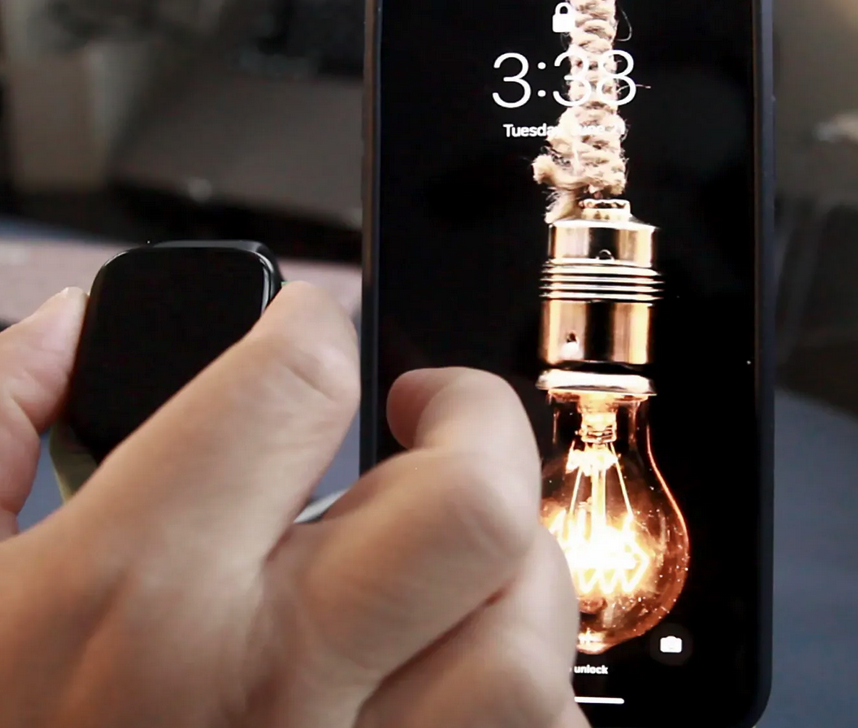
دکمه کناری اپل واچ را فشار داده و نگه دارید تا روشن شود. صفحهای ظاهر میشود که نشان میدهد اپل واچ در حالت جفت شدن است و به شما دستور میدهد آن را به آیفونی که میخواهید با آن جفت کنید، نزدیک کنید.
پس از نزدیک کردن دو دستگاه به یکدیگر، دکمه کناری اپل واچ را فشار دهید.
گام ۲: آیفون را نزدیک اپل واچ نگه دارید تا شناسایی شود
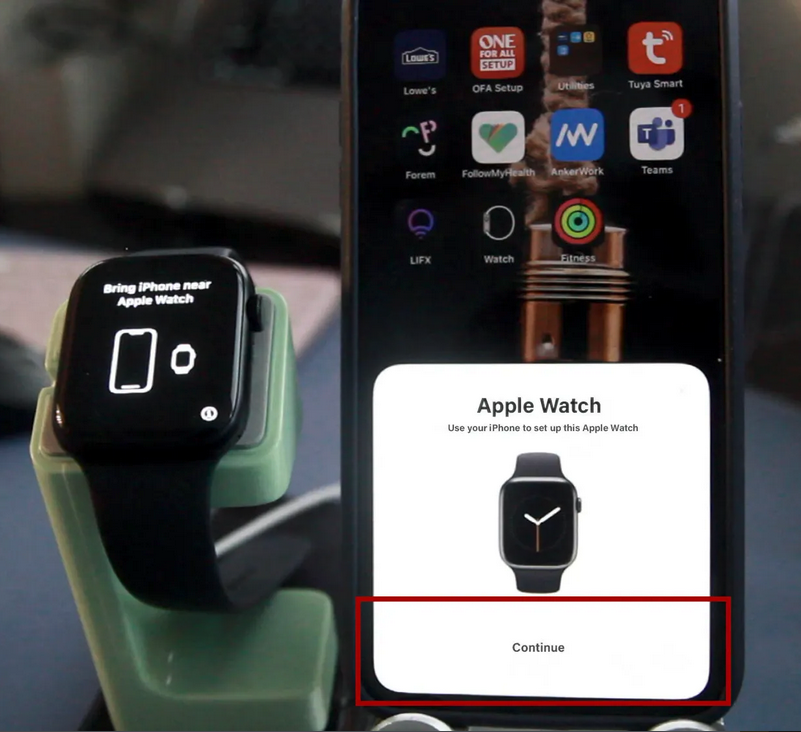
زمانی که گوشی هوشمند، اپل واچ را در نزدیکی خود تشخیص دهد، پیامی در آیفون شما ظاهر میشود. فقط روی Continue ضربه بزنید.
گام 3: روی گزینه Set Up for Myself ضربه بزنید
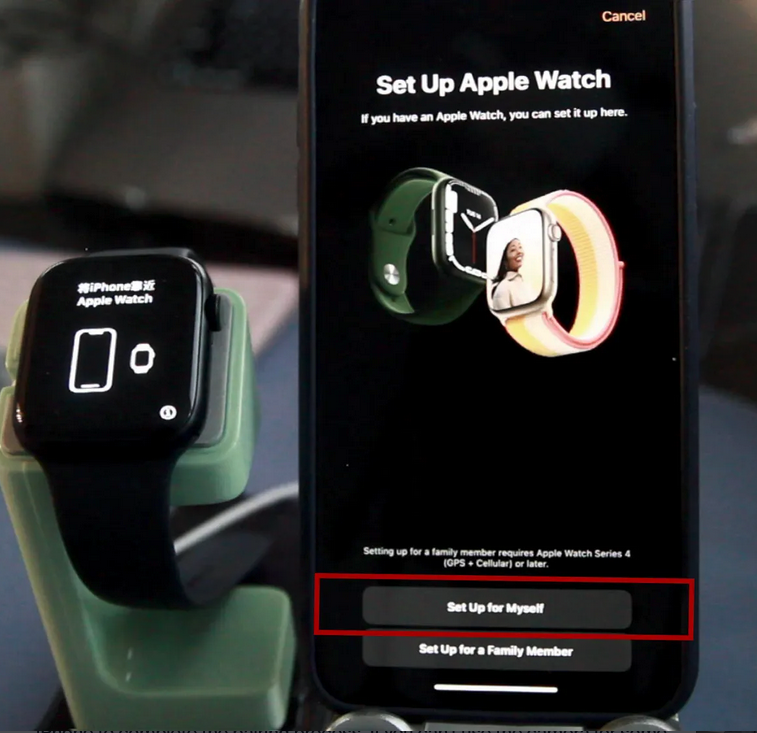
در این مرحله گزینه Set Up for Myself را انتخاب کنید. گزینه تنظیم برای شخص دیگری، مانند یکی از اعضای خانواده، نیز برای این ساعت هوشمند در دسترس است.
گام 4: دوربین را به سمت انیمیشن اپل واچ بگیرید
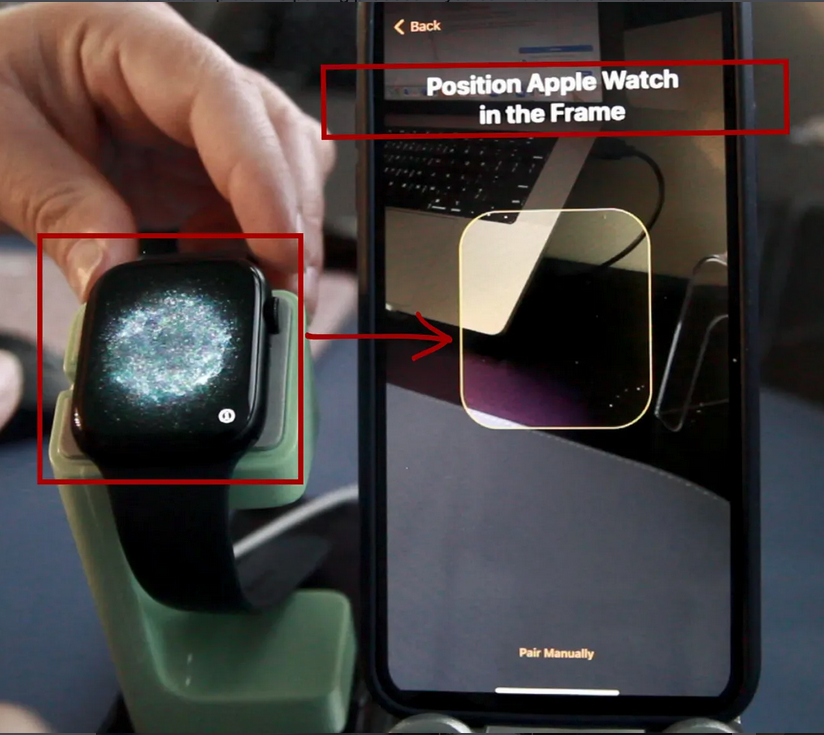
یک انیمیشن روی اپل واچ شما ظاهر میشود که برای تکمیل فرآیند جفت شدن باید آن را با آیفون خود اسکن کنید. اگر به دلایلی نمیتوانید از دوربین استفاده کنید، کافیست روی گزینه تنظیم دستی آن ضربه بزنید و دستورات را دنبال کنید.
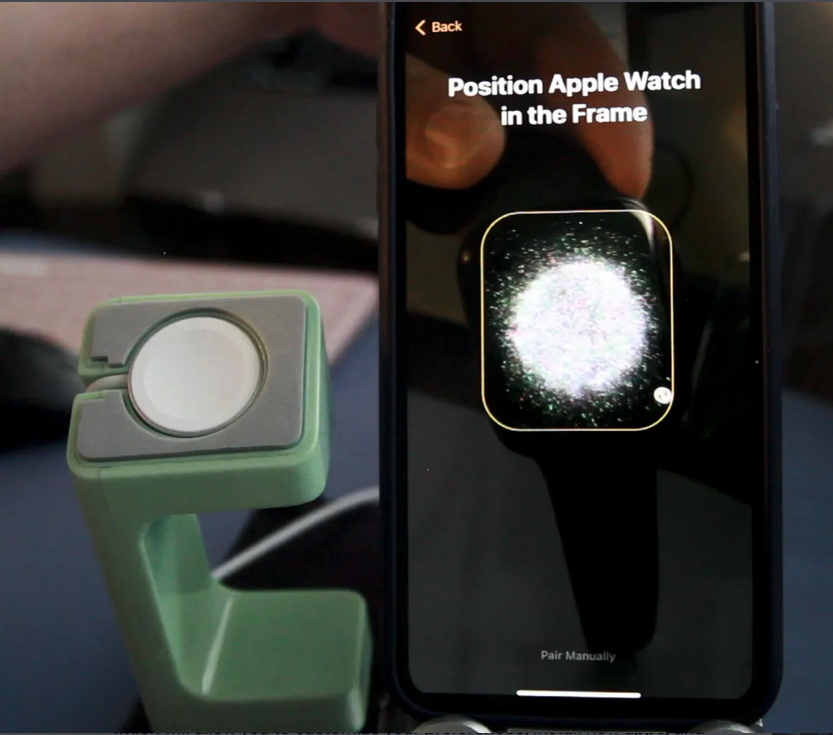
در این تصویر مشاهده میکنید که اپل واچ پشت آیفون نگه داشته شده تا انیمیشن اسکن شود.
گام 5: صبر کنید تا اپل واچ جفت شود
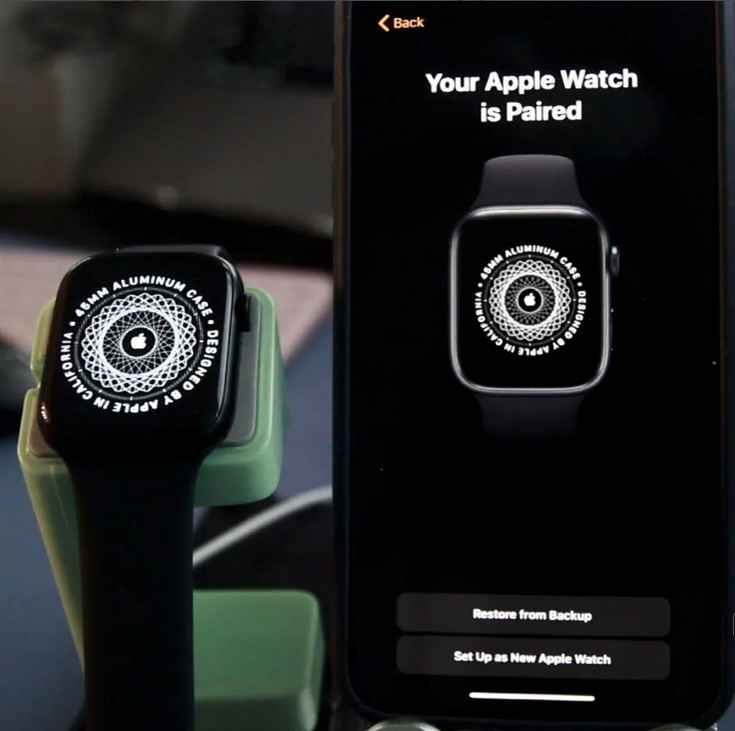
پس از جفت شدن اپل واچ و آیفون، صفحه نمایش داده شده در تصویر زیر ظاهر میشود. در مرحله بعد، از شما خواسته میشود تا تنظیم آن را تمام کنید. حالا به شما این امکان داده میشود تا تنظیمات برگزیده خود را سفارشی کنید، برنامههای جدید را نصب کنید و از کاربردهای اپل واچ خود لذت ببرید. با انجام همین چند مرحله اتصال اپل واچ به آیفون شما تکمیل میشود.
بیشتر بدانیم
ممکن است برایتان این پرسش پیش بیاید که بهترین اپل واچ کدام است؟ بدون تردید در حال حاضر (آخرین روزهای سال 2023 میلادی) جدیدترین مدلهای اپل واچ، یعنی اولترا 2 و در کنار آن اپل واچ سری 9، بهترینهای بازار هستند. اگرچه در بازار ایران مدلهای سری 7 و 8 هم همچنان با اقبال عمومی مواجهاند.
اتصال اپل واچ به آیفون به شکل دستی
در گام چهارم گفتیم که ممکن است بخواهید، اتصال اپل واچ به آیفون را به شکل دستی انجام دهید. برای این کار پس از Start Pairing باید گزینه اتصال دستی یعنی Pair Apple Watch Manually را انتخاب کنید.
حالا باید در اپل واچ گزینه i را انتخاب کنید. در این مرحله نام اپل واچ خود را به شکل یک عدد 5 رقمی مشاهده خواهید کرد.
در گام بعدی، در گوشی آیفون خود اپل واچی را که با آن کد 5 رقمی مرتبط است، انتخاب کنید.
در این مرحله یک کد 6 رقمی در اپل واچ ظاهر میشود، این کد را به صورت دستی در آیفون وارد کنید. سپس مرحله 5 را انجام دهید و فرآیند اتصال اپل واچ به ایفون را به اتمام برسانید.
نحوه لغو یا Unpair کردن اپل واچ از آیفون
پیش از شروع فرآیند اتصال اپل واچ به ایفون، باید اطمینان حاصل کنید که اپل واچ شما پیشتر با یک آیفون دیگر، جفت نشده است. اگر این اتفاق افتاده باشد، زمانی که از اپل واچ با آیفون اسکن میگیرید، اپل واچ یک صفحه ساعت را نشان خواهد داد. پس باید پیش از جفت سازی، فرآیند unpair اپل واچ از آیفون را به این ترتیب انجام دهید:
مرحله 1: آیفون و اپل واچ را نزدیک یکدیگر قرار دهید

برای لغو جفت کردن اپل واچ با آیفون، دو دستگاه را در نزدیکی یکدیگر قرار دهید.
مرحله 2: برنامه Apple Watch را در آیفون خود باز کنید
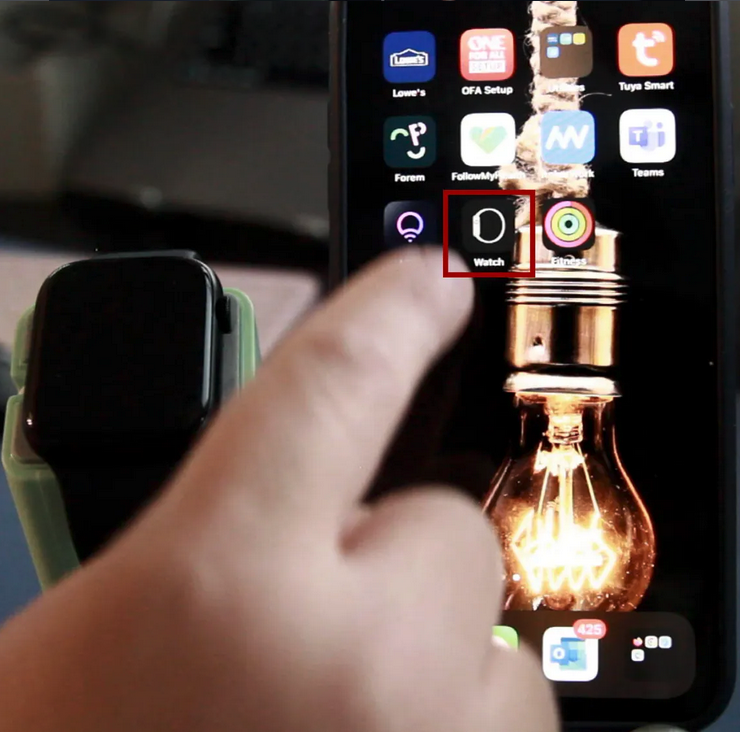
روی برنامه Watch ضربه بزنید تا در آیفون شما باز شود.
مرحله 3: روی All Watches در سمت چپ بالای صفحه ضربه بزنید
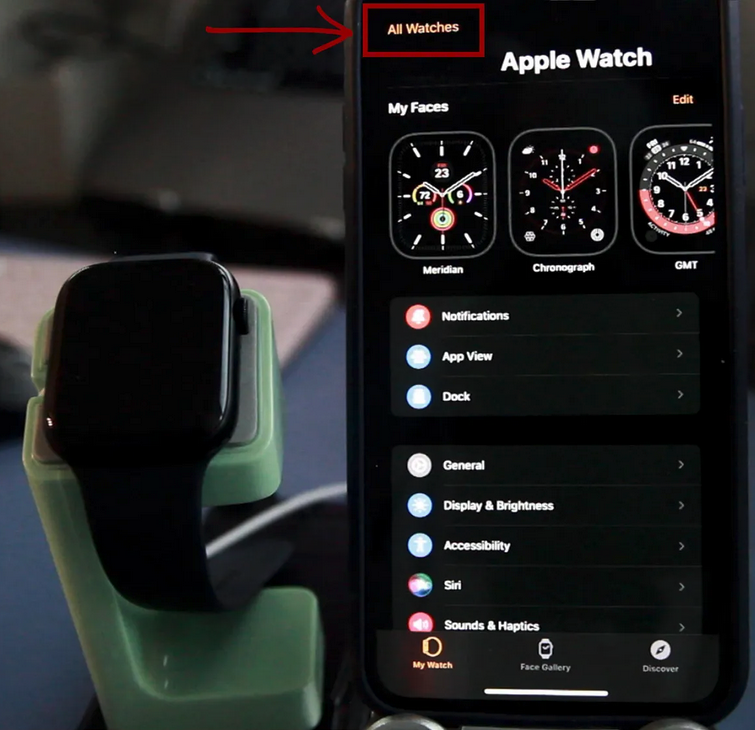
این یک عکس فوری از تمام ساعتهای اپل مرتبط با Apple ID تان به شما میدهد. موردی را که میخواهید جفتسازی کنید، بیابید.
مرحله 4: برای لغو جفت کردن، روی دکمه Info در کنار ساعت ضربه بزنید
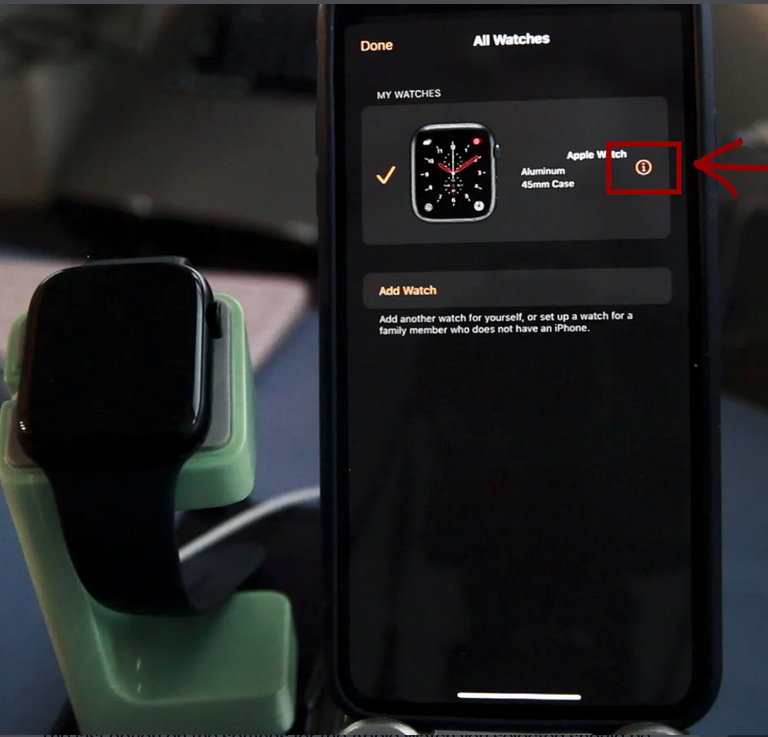
یک دکمه اطلاعات در آیفون شما، در سمت راست اپل واچ که میخواهید جفتسازی کنید، قابل مشاهده است.
مرحله 5: روی Unpair Apple Watch ضربه بزنید
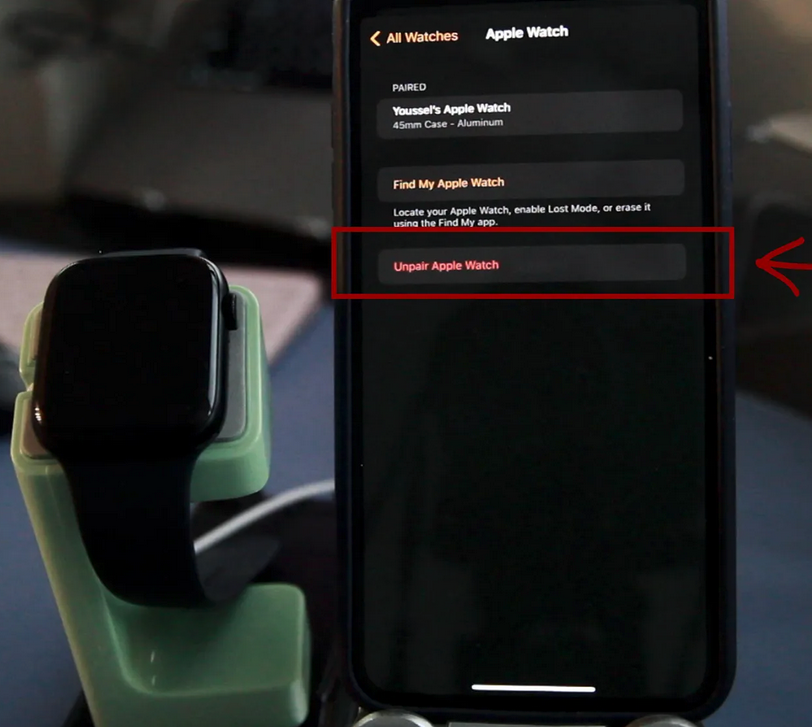
آخرین گزینه در تنظیمات اپل واچ که انتخاب کردهاید باید Unpair Apple Watch باشد.
مرحله 6: برای تأیید دوباره روی unpair ضربه بزنید

یک درخواست تأیید در پایین صفحه نمایش شما ظاهر میشود. دوباره روی Unpair Apple Watch ضربه بزنید.
مرحله 7: رمز عبور Apple ID را وارد کنید و دوباره روی unpair ضربه بزنید.
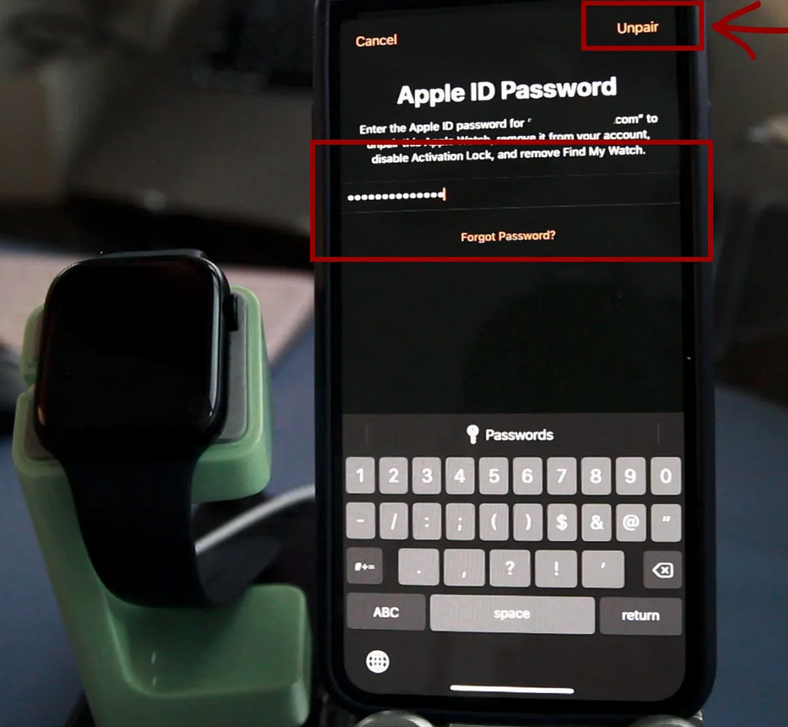
در این مرحله، باید رمز عبور Apple ID خود را به عنوان یک اقدام امنیتی وارد کنید تا Apple Watch خود را از آن جدا کنید. Unpair Apple Watch هم مانند اتصال اپل واچ به آیفون چند مرحله نه چندان پیچیده دارد.
مشکلات اتصال اپل واچ به آیفون
پس از آموزش اتصال اپل واچ به آیفون، بد نیست به نکاتی درباره مشکلاتی که ممکن است در این فرآیند به آن روبهرو شوید، اشاره کنیم. البته راهحلهای این مشکلات را هم در اختیارتان میگذاریم.
- اگر هنگام اتصال اپل واچ به آیفون، صفحه ساعت میبینید: Apple Watch شما قبلاً با آیفون جفت شده است. ابتدا باید تمام محتوای اپل واچ را پاک کنید و سپس همان طور که بالاتر توضیح دادیم مراحل unpair اپل واچ از آیفون را طی کنید.
- اگر دوربین فرآیند جفت شدن را شروع نکرد: در این صورت روی Pair Apple Watch Manually در پایین صفحه آیفون ضربه بزنید و دستورالعملهای روی صفحه را دنبال کنید. (بالاتر توضیح دادیم).
در صورتی که باز هم اتصال اپل واچ به آیفون محقق نمیشود، ممکن است دلایل دیگری هم داشته باشد پس این موارد را هم در نظر بگیرید:
تنظیمات آیفون را بررسی کنید
تنظیمات گوشی را بررسی کنید تا مطمئن شوید که مانعی در مسیر اتصال اپل واچ به آیفون وجود ندارد، گاهی اوقات یک مورد کوچک در تنظیمات گوشی باعث بروز مشکل میشود.
خاموش بودن بلوتوث
یکی دیگر از مشکلات اتصال اپل واچ به آیفون، خاموش بودن بلوتوث یکی از دو دستگاه است. چک کنید که هم بلوتوث آیفون و هم اپل واچ روشن باشد.
فعال بودن Airplane Mode
اگر حالت هواپیما در اپل واچ فعال باشد، تمام ارتباطها میان اپل واچ و آیفون از بین میرود. بنابراین در صورت وصل نشدن ارتباط، صفحه کشویی ساعت را با کشیدن صفحه نمایش Apple Watch، باز کنید. اگر دکمه Airplane نارنجی باشد، یعنی فعال است. روی آن ضربه بزنید تا غیرفعال شود. البته ممکن است حالت هواپیما در گوشی فعال باشد که باید آن را هم بررسی کنید.
ریست کردن اپل واچ
راهحل دیگر برای حل مشکل اتصال اپل واچ به آیفون، ریست کردن ساعت هوشمند است. برای ریست کردن اپل واچ ابتدا دکمه Apple Watch را نگه دارید، بعد دکمه Power Off را به راست بکشید. کمی بعد مجددا اپل واچ را روشن کنید.
ریبوت کردن آیفون
ممکن است وصل نشدن آیفون و اپل واچ به دلیل ناهماهنگیهای نرمافزاری باشد که برای حل این مشکل میتوانید آیفون را ریبوت کنید. برای این کار چند ثانیه در آیفون دکمه Sleep / Wake را نگه دارید تا slide to power off را روی صفحه ببینید. دکمه را به سمت راست بکشید تا آیفون خاموش شود. پس از چند ثانیه دوباره دکمه Sleep / Wake را نگه دارید تا لوگوی اپل روی صفحه ظاهر شود. حالا مجددا اتصال آیفون به اپل واچ را بررسی کنید.
بهروزرسانی سیستم عامل اپل واچ و گوشی
یکی دیگر از دلایل عدم اتصال اپل واچ به آیفون، ممکن است قدیمی بودن سیستم عامل یکی از دو دستگاه باشد. بنابراین سیستم عامل آیفون و اپل واچ خود را بهروزرسانی کنید تا اگر این موضوع دلیل عدم اتصال است، رفع شود.
ریست کردن کامل اپل واچ
در نهایت اگر هیچ یک از موارد بالا موثر نبود، ریست کردن کامل اپل واچ توصیه میشود. پس از ریست کامل، دستورات روش اتصال اپل واچ به ايفون را مجددا روی دو دستگاه اعمال کنید.
اتصال چند اپل واچ به یک آیفون

چنانچه به هر دلیلی میخواهید چند اپل واچ را با یک آیفون جفت کنید، این مراحل را دنبال کنید: ابتدا دو دستگاه را نزدیک هم قرار دهید. بعد برنامه Apple Watch را در آیفون خود باز کنید. روی ساعت من (My Watch) ضربه بزنید، سپس روی All Watches در بالای صفحه ضربه بزنید. روی Add Watch ضربه بزنید و در نهایت دستورالعملهای روی صفحه را دنبال کنید.
آیا اتصال یک اپل واچ به چند آیفون ممکن است؟
پس از یادگیری طریقه اتصال اپل واچ به آیفون ممکن است این سوال برایتان پیش بیاید که آیا میتوان یک اپل واچ را به چند آیفون متصل کرد که در پاسخ باید گفت خیر؛ اپل واچ شما در آن واحد فقط میتواند با یک آیفون جفت شود. برای استفاده از آن با یک آیفون دیگر، باید آن را از یک آیفون unpair کنید و بعد با یک آیفون دیگر جفت کنید. هر بار که بخواهید از اپل واچتان با آیفون دیگر استفاده کنید، باید این فرآیند را تکرار کنید!
منبع: zdnet

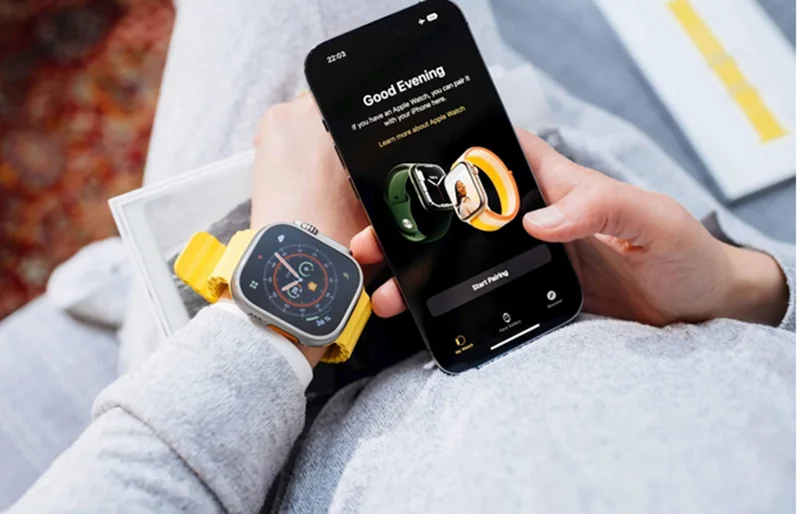




دیدگاه خود را بنویسید